| Word翻译功能在哪?Word自带的翻译工具使用方法 | 您所在的位置:网站首页 › 怎么使用word的翻译功能 › Word翻译功能在哪?Word自带的翻译工具使用方法 |
Word翻译功能在哪?Word自带的翻译工具使用方法
|
当前位置:系统之家 > 系统教程 > Word自带的翻译工具使用方法
Word翻译功能在哪?Word自带的翻译工具使用方法
时间:2022-10-20 15:45:59 作者:娜娜 来源:系统之家 1. 扫描二维码随时看资讯 2. 请使用手机浏览器访问: https://m.xitongzhijia.net/xtjc/20220916/250358.html 手机查看 评论 反馈  求职简历Word模板 海量资源 法律合同Word模板 每日更新 教育资源Word模板 风格多样 人力行政Word模板 任意下载Word翻译功能在哪?近期有用户需要将Word文档进行翻译,这时候我们可以使用到Word自带的翻译工具,那么应该如何操作呢?下面我们来看看吧。 1、首先我们找到我们桌面的word的图标,双击打开我们的应用程序。 2、然后我么执行文件-新建命令,新建一个空白文档。
3、然后我们切换到上边的审阅字样的选项卡。
4、我们在切换到审阅之后,我们输入我们的文字,然后我们点击上边的翻译的选项卡。
5、然后我们在右边就能看见我们翻译的选项设置。
6、我们输入的是中文,我们可以把这个翻译成任意的语言,我们可以在下边设置选择语言。
7、然后下边就会出现翻译的结果,我们点击插入的选项字样。
8、翻译的结果就会替换我们输入的文字,您可以试试这个功能。
Word如何给文字添加下划线?Word文字下划线怎么设置? 下一篇 > Word怎么调整表格大小?Word调整表格大小的四种方法 相关教程 WordA4怎么打印成A3左右对开?WordA4打印成A3... Word怎么显示空格回车等符号?Word显示空格回... WordIF函数怎么操作?WordIF函数操作教程 方正小标宋体怎么在Word找出来?方正小标宋体... Word合并单元格在哪里设置?Word合并单元格设... Word下划线对齐怎么调?Word下划线对齐调整教... Word页面变成左右两页怎么调回来?Word页面变... Word怎么给图片加注释?怎么在Word图片下面插... Word空白处不显示下划线怎么办?空白处如何打... Word打开时提示Word上次启动时失败,以安全模...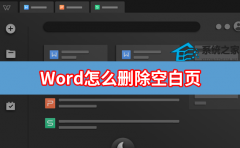
Word怎么删除空白页?教你五种Word空白页删除方法 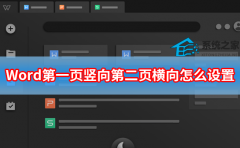
Word第一页竖向第二页横向怎么设置? 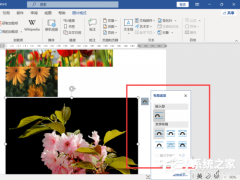
Word图片怎么统一调整大小?Word图片设置统一调整大小的方法 
Word删除页眉水平横线怎么操作?Word顶端有一条横线怎样删除? 发表评论共0条  没有更多评论了
没有更多评论了
评论就这些咯,让大家也知道你的独特见解 立即评论以上留言仅代表用户个人观点,不代表系统之家立场 |
【本文地址】
公司简介
联系我们
| 今日新闻 |
| 推荐新闻 |
| 专题文章 |






